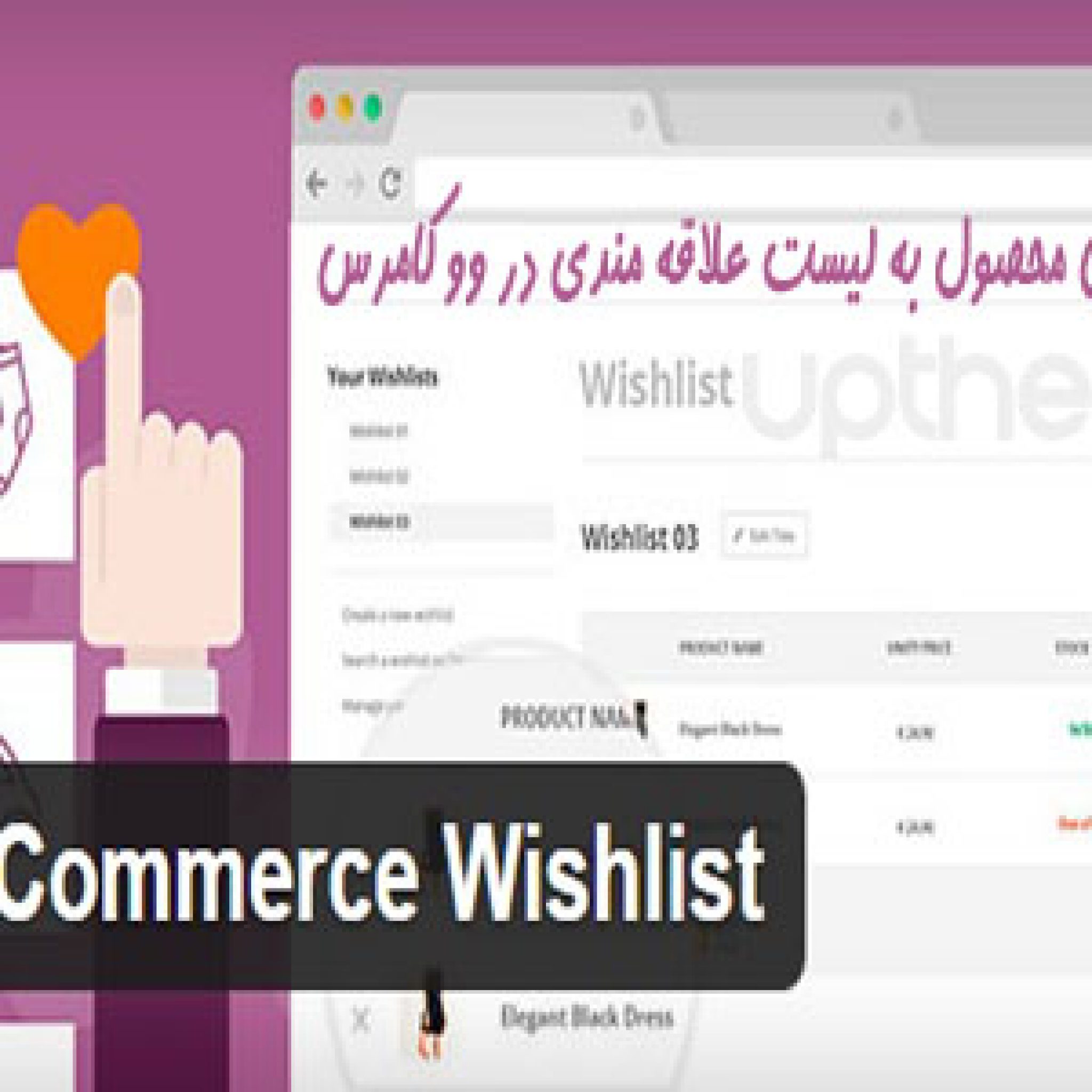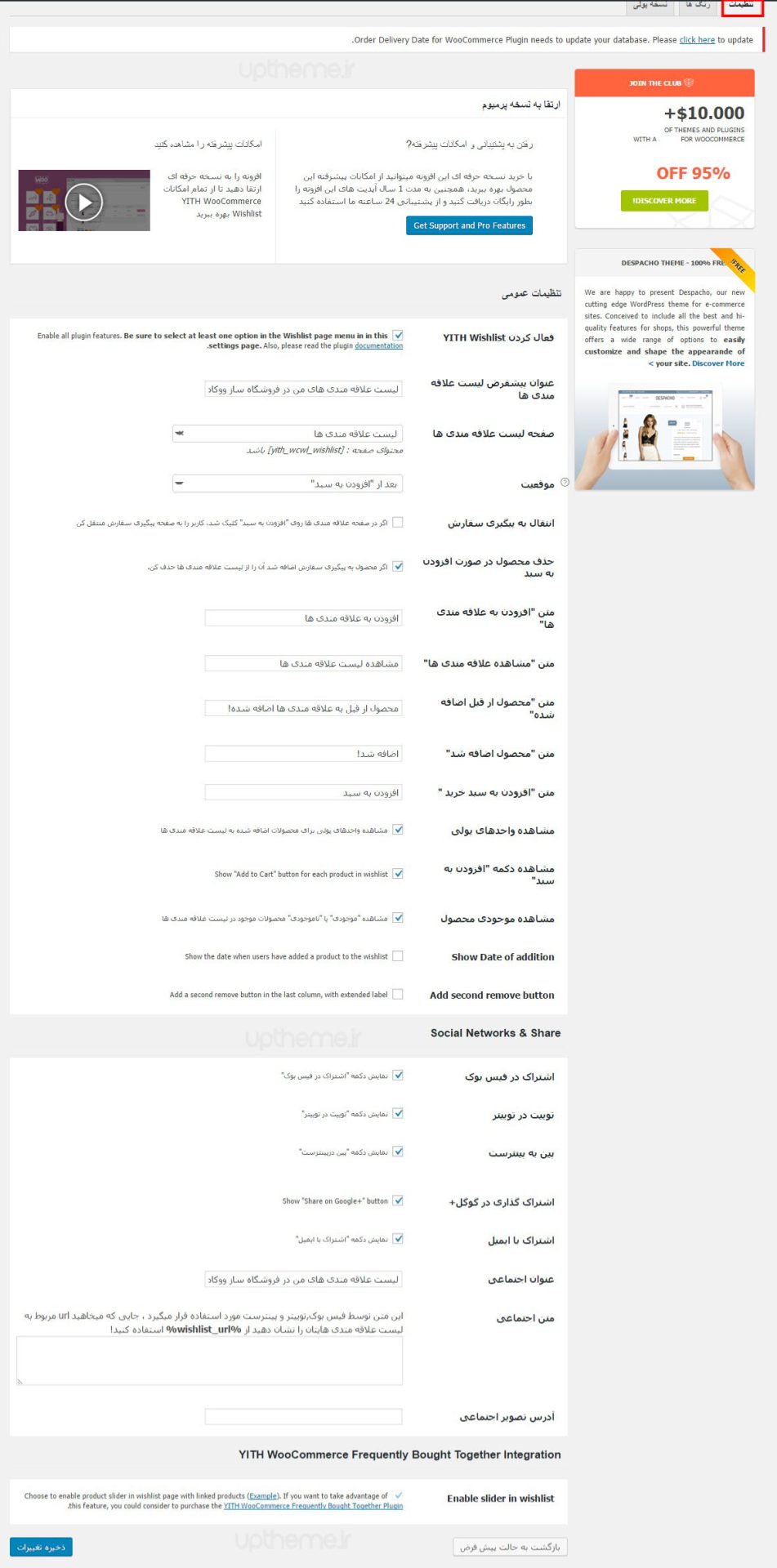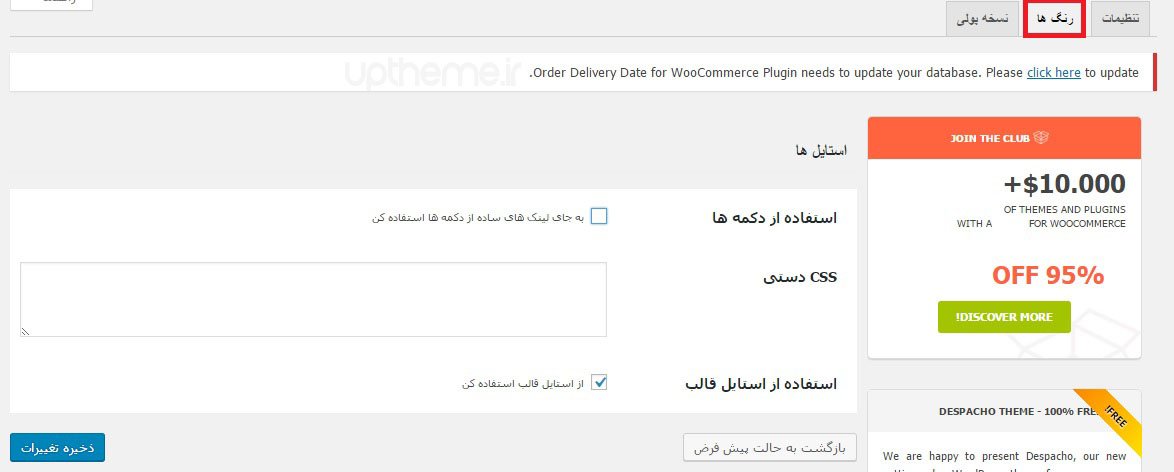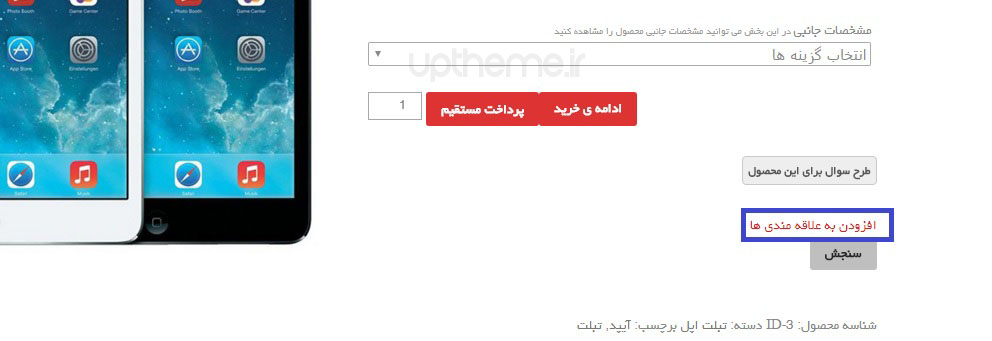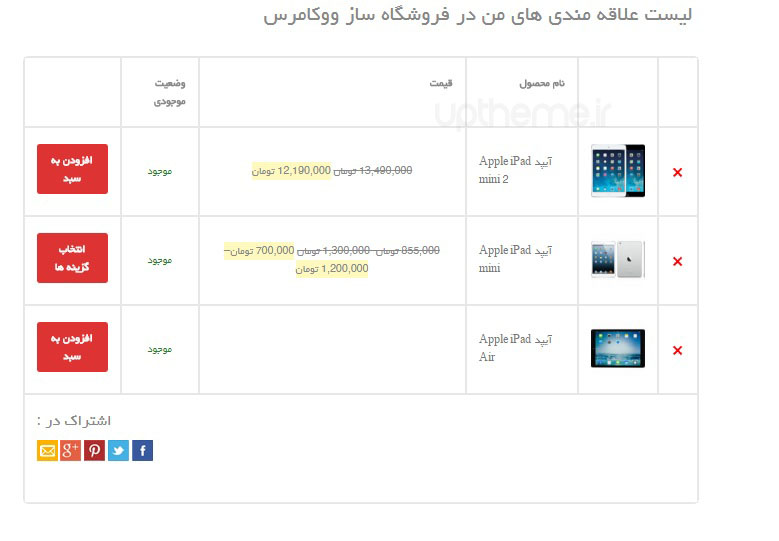افزودن محصول به لیست علاقه مندی ها با افزونه YITH WooCommerce Wishlist
با سلام و عرض ادب خدمت شما کاربران گرامی،در برخی از موارد مشتری با محصولاتی برخورد می کند که در حال حاضر توان و یا موقعیت لازم را برای خرید ندارد و قصد دارد پس از مدتی آن را خریداری کند در خود ووکامرس به صورت پیشفرض این امکان وجود ندارد تا مشتری این عمل را برای خود در لیست علاقه مندی اضافه و بعدا به امر خرید به فروشگاه شما مراجعه و خرید خود را تکمیل کند،وجود چنین امکانی به خصوص برای مشتریان ثابت قدم و همیشگی امر ضروری است.
افزودن محصول به لیست علاقه مندی ها در ووکامرس
شاید شما هم با چنین امکانی در سایت و فروشگاه های اینترنتی روبرو شده باشید.در این حالت یک لیست علاقه مندی در اختیار مشتریان قرار می دهند تا محصول مورد نظر خود را در این لیست قرار دهند این کار برای مدیران سایت و فروشگاه نیز تاثیر بسزایی دارد برای مثال مدیران خواهند فهمید که چه محصولی دارای مشتری و علاقمندان زیادی است با این کار روی آن محصول به صورت هدفمند کار خواهد کرد و در نهایت منجر به فروش بیشتر خواهد شد.
امروز و در این آموزش ووکامرس ما در کنار شما هستیم تا امکان اضافه کردن محصول به لیست علاقه مندی را ارائه کنیم تا در فروشگاه چنین امکانی برای مشتریان فراهم سازید با این کار مشتریان خواهند توانست در فروشگاه شما و در صفحه ی اختصاص خود محصولات موردنظر خود را اضافه و مشاهده و حتی خرید کنند.با ما همراه باشید…
افزونه YITH WooCommerce Wishlist
با استفاده از این افزونه قدرتمند ایجاد لیست علاقه مندی قادر هستید یک برگه با شورت کد مخصوص این امر را در فروشگاه ووکامرس خود راه اندازی کنید و آن را در دسترس مشتریان خود قرار دهید. لازم به ذکر است این افزونه ی حرفه ای به صورت فارسی سازی شده است و کار شما را راحت تر خواهد کرد.
ابتدا افزونه را از انتهای همین مطلب دریافت و عملیات نصب و فعال سازی را کامل کنید بعد از این کار خواهید دید در پیشخوان وردپرس شما و در زیر منوی yith plugins گزینه ی جدیدی با عنوان (لیست علاقه مندی ها) اضافه شده شما باید روی این بخش کلیک کنید تا به قسمت تنظیمات و پیکر بندی افزونه هدایت شوید.این افزونه داری سه بخش تنظیمات » رنگها و همچنین پولی است که در این مطلب ما با بخش پولی کار نخواهیم داشت و فقط به توضیح دو بخش دیگر خواهیم پرداخت.
تب تنظیمات
- فعال کردن YITH Wishlist: شما باید روی این گزینه تیک بزنید تا افزونه کار خود را شروع و فعال شود.
- عنوان پیشفرض لیست علاقه مندی ها: در این فیلد یک عنوان وارد کنید ( عنوان لیست علاقه مندی ها)
- صفحه لیست علاقه مندی ها: از یک برگه وردپرس شما که با شرت کد ایجاد می شود ( به صورت پیشفرض انتخاب می شود)
- موقعیت: در این قسمت تعیین کنید که دوست دارید این لیست در کجا و در چه موقعیتی قرار بگیرد به نظر ما بعد از افزودن به سبد خرید بهترین مکان است.
- انتقال به پیگیری سفارش: اگر تصمیم دارید تا مشتری پس از افزودن محصول به لیست بتواند با کلیک بر روی افزودن به سبد خرید و در نهایت خرید کند این گزینه را باید تیک بزنید.
- حذف محصول در صورت افزودن به سبد: این گزینه را تیک بزنید تا در صورت انتخاب محصول برای خرید دوباره حذف شود.
- متن افزودن به علاقه مندی ها: این متن برای عنوان افزودن محصول به لیست علاقه مندی انتخاب خواهد شد ( یک عنوان دلخواه وارد کنید)
- متن مشاهده علاقه مندی ها: یک عنوان دلخواه وارد کنید مشتری با کلیک روی این عنوان به لیست هدایت می شود.
- متن محصول از قبل اضافه شده: اگر محصول از قبل به لیست اضافه شده باشد و مشتری قصد انتخاب دباره داشته باشد چه متنی را دوست دارید ببیند وارد کنید.
- متن محصول اضافه شد: در این فیلد می توانید یک متن دلخواه وارد کنید تا بعد از اضافه شدن محصول به لیست به مشتری نمایش داده شود.
- متن افزودن به سبد خرید: همانند گزینه ی بالا در این قسمت هم متنی وارد کنید که بعد از افزودن محصول به سبد به مشتری نمایش داده شود.
- مشاهده واحدهای پولی: اگر این گزینه را تیک بزنید واحد پولی را در کنار محصولات به مشتری و کاربران نمایش خواهد داد.
- مشاهده دکمه افزودن به سبد: با تیک زدن این گزینه افزودن به سبد خرید در لیست علاقه مندی ها به مشتریان نمایش داده خواهد شد.
- مشاهده موجودی محصول: با تیک زدن این گزینه به مشتری نمایش داده خواهد شد که محصول در حال حاظر در فروشگاه موجود است و یا خیر.
- Show Date of addition: با تیک زدن این قسمت هم زمان اضافه شدن محصول به لیست را به مشتری نمایش خواهد داد.
تب رنگ ها
در این قسمت از تنظیمات قادر هستید تا به صورت سفارشی رنگ بندی های افزونه را تغییر دهید بعد از این کار و تکمیل موارد،روی ذخیره سازی کلیک کنید و بعد وارد فروشگاه شده و نتیجه را ببینید ما در این آموزش یک محصول هم به لیست علاقه مندی های خود اضافه کردیم.
همانند تصویر بالا روی گزینه ی ( افزودن به لیست علاقه مندی ها ) کلیک کنید تا لیست ظاهر شود و سپس می توانید روی آن کلیک کنید تا وارد بخش علاقه مندی های خود شوید. همانند تصویر زیر
در تصویر بالا می بینید که در صفحه ی علاقه مندی من چند محصول اضافه شده مشتریان هم به همین شکل قادر خواهند بود محصولات موردنظر را به لیست اضافه و در روزهای بعد از همین قسمت اقدام به خرید کنند.
پایان آموزش افزودن محصول به لیست علاقه مندی ها در ووکامرس امید واریم توانسته باشیم با لحنی خودمانی و گویا توضیح داده باشیم.
دانلود افزونه YITH WooCommerce Wishlist
در این رابطه بخوانید:
دانلود ووکامرس
لینک کوتاه: https://uptheme.ir/?p=1584
منبع: آپ تم مرجع: آموزش ووکامرس